Jak používat Snapchat: Základy odesílání snímků a zpráv

Miluju Snapchat, ale také bych byl první, kdo přiznal, že návrh uživatelského rozhraní je ... špatný. Používáte-li zařízení Snapchat poprvé a jen se cítíte ztraceno, je to základní.
Jak provést fotografický nebo videovýzkum
Když poprvé otevřete Snapchat, uvidíte obrazovku, která vypadá takto
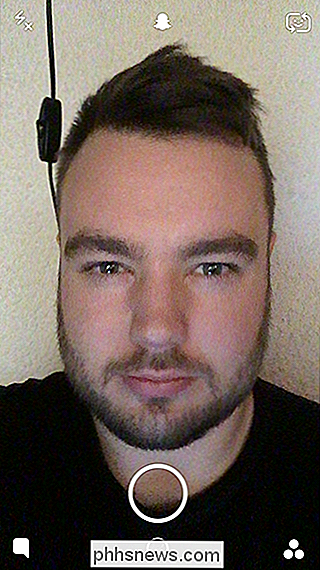
SOUVISEJÍCÍ: Co je Snapchat?
Je zřejmé, že to nebude mít můj obličej, ale na obrazovce se ukáže, jaká kamera na vašem telefonu se dívá. Zde se hodně děje, takže můžete nechat věci vzít ikonou pod ikonou
- Klepnutím na ikonu fotoaparátu v pravém horním rohu přepínat mezi přední a zadní kamerou.
- Klepnutím na ikonu blesku vlevo nahoře přepnete blesk zapnutý a vypnutý. Funkce Snapchat může používat blesk telefonu pro snímání pořízené s běžným fotoaparátem a pro zaclonění obrazovky bude jasně žlutá pro snímky pořízené v předním fotoaparátu.
- Klepnutím na ikonu chatu vlevo dole nebo přejetím prstem doleva se dostanete do obrazovky chatu , kde uvidíte všechny snímky, které ti poslali přátelé a kde můžete posílat zprávy sami.
- Klepnutím na ikonu tří kruhů vpravo dole nebo přejetím prstem doprava přejdete na obrazovku Stories, kde můžete vidět všechny
- Klepnutím na protokol Snapchat v horní části obrazovky nebo přejetím dolů přejděte na obrazovku Nastavení.
- Klepněte na malý kruh v dolní části obrazovky nebo přejetím prstem nahoru, abyste se dostali k vašim vzpomínkám. > Uprostřed ikony velkého kruhu je, jak byste očekávali, závěrku. Takže pojďme si promluvit o tom, že to použijeme k tomu, abychom se uchopili.
Chcete-li skutečně udělat fotku Snap, klepněte na tento velký kruh. Můžete jej také držet stisknutím tlačítka pro uchycení videa. Zatímco to držíte, Snapchat zaznamená až deset vteřin videa.
Jak upravit Snap (a přidat samolepky, text nebo jiné věci)
Jakmile jste vzali Snap, na obrazovce Upravit přichycení.
Zde můžete upravit Snap, přidat text a změnit dobu trvání.
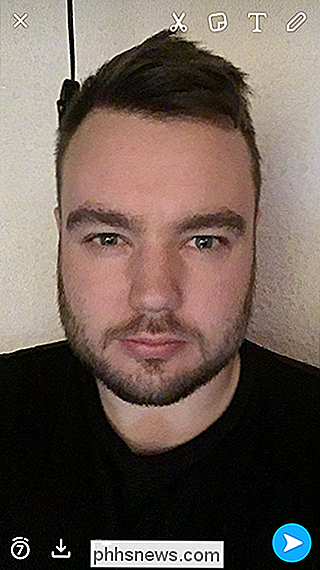
Poklepáním na ikonu X vlevo nahoře zrušíte Snap.
- Klepnutím na ikonu časovače vlevo dole změníte dobu, po kterou bude Snap vidět pro vaše přátele.
- Klepnutím na ikonu stahování vlevo dole uložíte Snap do vzpomínek
- Klepnutím na ikonu s malým plusem vlevo dole přidáte Snap do vašeho příběhu
- Vpravo nahoře jsou čtyři všechny ikony ovládají různé způsoby, jak si můžete přizpůsobit svůj Snap.
Pojďme si promluvit o těchto čtyřech ikonách. Klepnutím na ikonu tužky začněte kreslit pomocí pera na horní části snímku. Můžete změnit barvu, kterou používáte pomocí posuvníku, a zrušit zdvih štětce malou ikonou zpět. Opětovným klepnutím na něj se vrátíte na obrazovku Úpravy snímků.
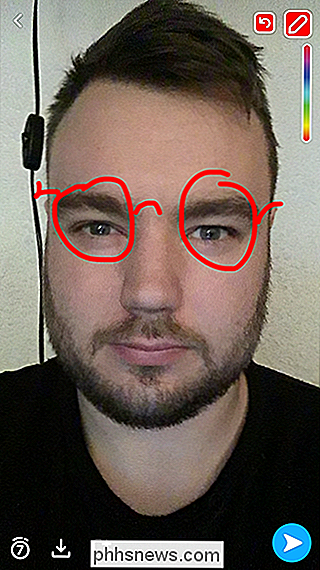
Klepnutím na libovolné místo na obrazovce nebo na ikonu T můžete začít přidávat text. Po klepnutí na ikonu T se cykly mezi různými textovými efekty opakují.
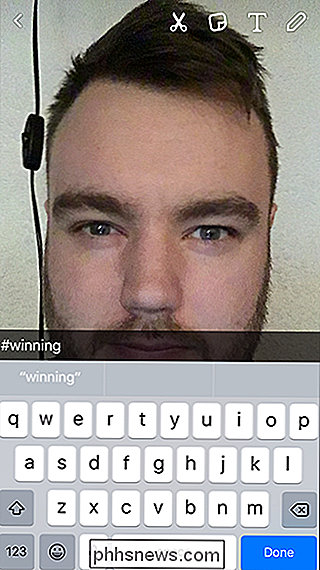
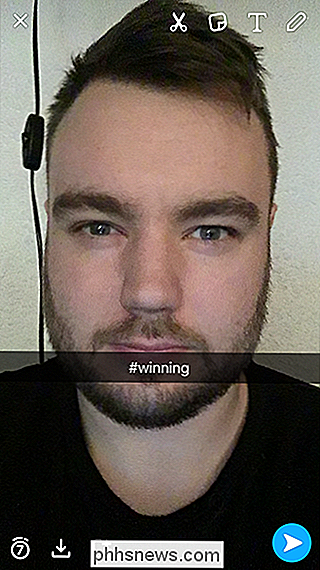
Klepnutím na ikonu Post-It note (poznámka po poznámce) přidáte nálepky do snímků. Mohou to být systém Emoji, Bitmoji, samolepky, které uděláte sami, nebo vlastní štítky vydané společností Snapchat.
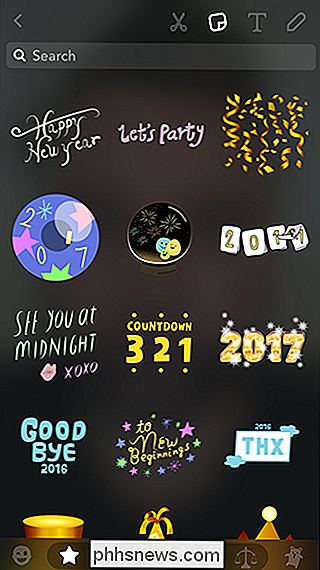
Klepnutím na ikonu nůžky vytvoříte vlastní nálepku. Použijte prst, abyste mohli sledovat jakýkoli požadovaný element. To se změní na nálepku, kterou můžete umístit a použít.

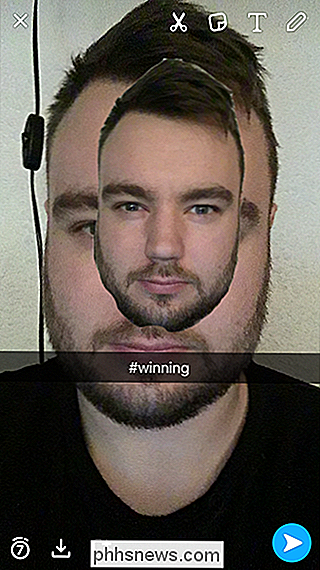
Chcete-li přesunout jakoukoli samolepku nebo textový prvek, klepněte a podržte jej. Můžete jej přetáhnout kdekoli chcete.
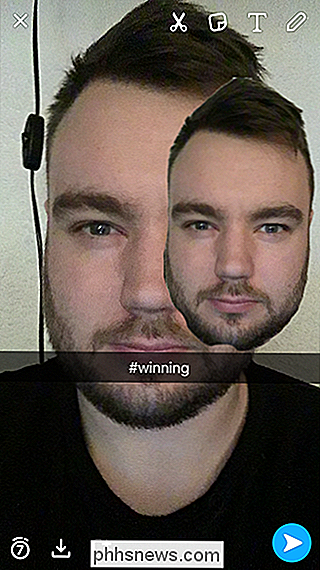
Chcete-li změnit velikost štítku nebo textového prvku, přitiskněte dva prsty tak, jako by jste je zvětšovali, čímž je větší a dva prsty se dotýkají, jako by se zmenšovaly, aby se zmenšily.
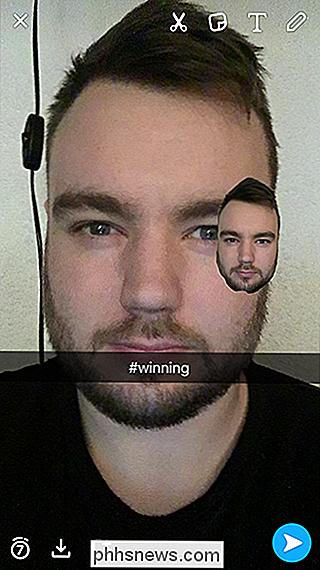
Chcete-li odstranit nálepku, přetáhněte ji na malou ikonu koše v pravém horním rohu.
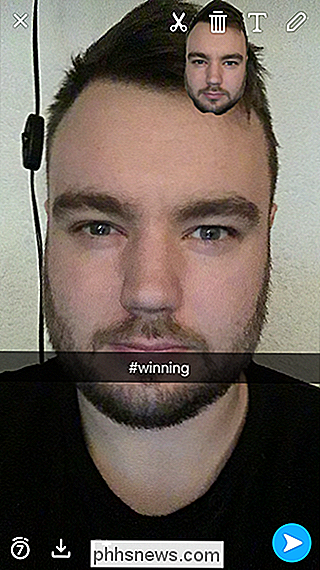
Chcete-li upravit vaše snímky, můžete umístit co nejvíce nálepky.
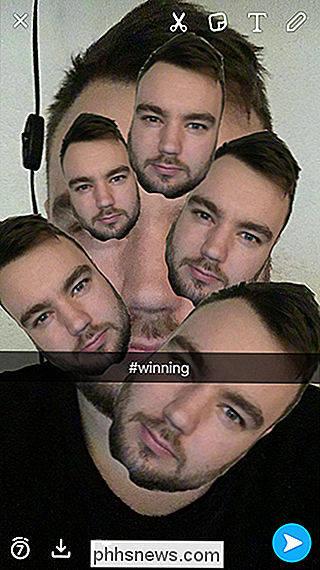
Chcete-li filtry přidat do snímků, vlevo nebo vpravo. Filtry zahrnují vše od geografických filtrů specifických pro danou lokalitu až po překryvy informací a barevné efekty.
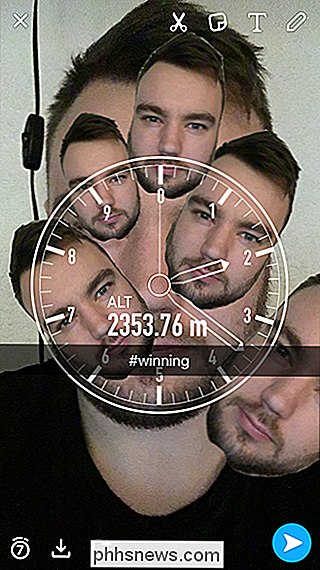
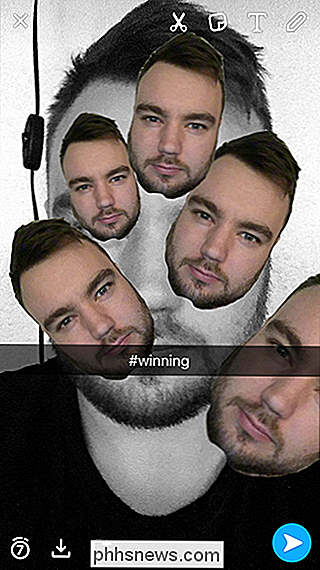
Jakmile dokončíte úpravu snímku, pošlete ji klepnutím na ikonu modré šipky v pravém dolním rohu a dostanete se ke svému kontaktu
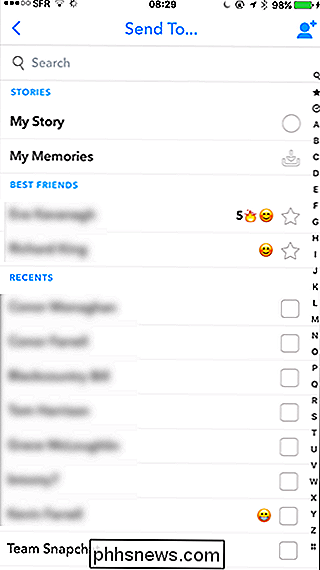
Zde můžete zvolit, komu chcete poslat svůj Snap. Lidé, s nimiž nejčastěji kontaktujete a nejdříve vás kontaktovali, se zobrazí v horní části seznamu. Klepněte na jméno kontaktu a vyberte je.
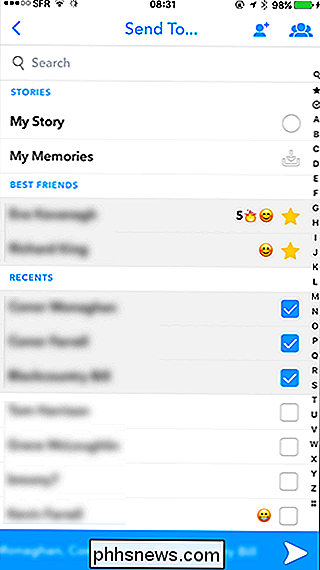
Chcete-li odeslat modul Snap na svět, klepněte na modrou šipku vpravo dole. A to je to, že jste odeslali svůj první Snap!
Jak poslat zprávu pomocí Snapchat
Snapchat také umožňuje odeslat jednorázové textové zprávy svým přátelům, které nazývá "Chat". Z hlavní obrazovky klepněte na ikonu chatu vlevo dole nebo přejetím doleva se dostanete na obrazovku chatu.
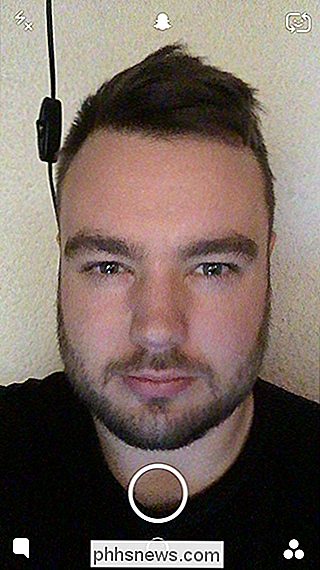
Obrazovka Chat vypadá takto:
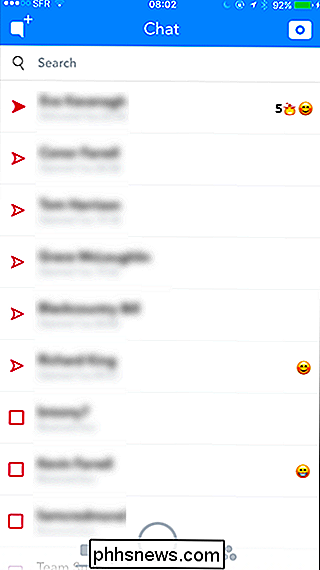
Toto je seznam posledních lidí, které jste kontaktovali. Chcete-li poslat zprávu jednomu z nich, klepněte na jejich jméno. Pak dostanete tuto obrazovku.
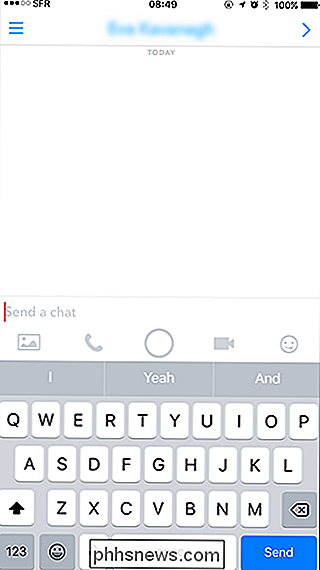
Chcete-li poslat zprávu, stačí zadat, co chcete říct, a stiskněte tlačítko Odeslat.
Můžete také odesílat obrázky z telefonu prostřednictvím Chatu Snapchat. Stačí klepnout na ikonu obrázku a vybrat fotografii, kterou chcete poslat.
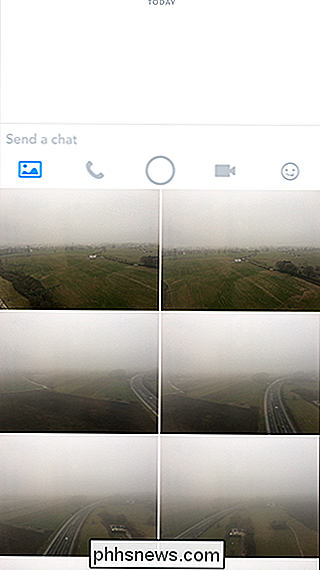
Klepnutím na tlačítko Upravit můžete přidat filmy, text nebo emoji k obrázku. V opačném případě klepněte na modré šipky pro odeslání obrázku.
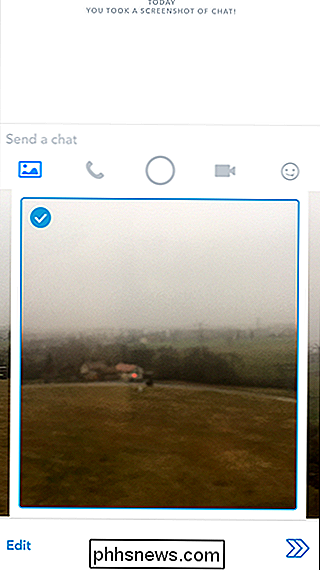
Chcete-li odeslat nálepku, klepněte na ikonu emodži na pravé straně. Můžete odeslat všechny systémové emotiky, vlastní štítky Snapchat a Bitmoji.
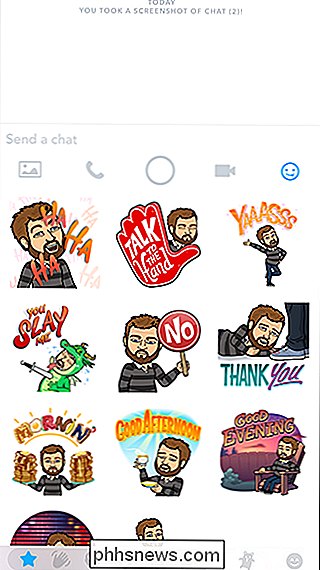
Snapchat také podporuje hlasové a video volání, i když není příliš populární. Klepnutím na ikonu telefonu spustíte hlasový hovor a ikonou videozáznamu zahájíte videohovor.
Pokud chcete odeslat pouze obyčejný snap, klepnutím na kruh ve středu obrazovky.
Zprávy odeslané prostřednictvím chatu Snapchat jsou trochu odlišné od běžných snímků. Chatové zprávy nemají časový limit. Jakmile příjemce otevře zprávu, může ji přečíst tak dlouho, jak to bude chtít. Jakmile opustí okno chatu, zmizí, dokud ho neukládají.
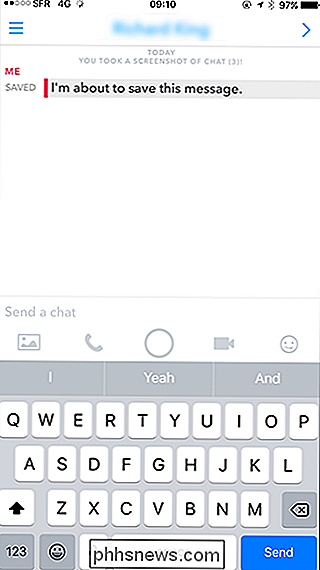
Pokud vy nebo příjemce klepnete a přidržíte libovolnou chatovou zprávu, uloží se do chatu. Oba lidé mohou vidět všechny uložené zprávy, takže budete vždy vědět, že někdo uložil zprávu. Je to tak, že můžete posílat věci jako instrukce přes Snapchat bez toho, aby zmizely předtím, než je jiná osoba může navigovat.
Zprávy mohou být neuloženy osobou, která je původně uložila, a to přidržením zprávy. Pokud oba lidé uloží zprávu, oba lidé ji budou muset odemknout, aby zmizel.
Stejně jako u běžných snímků, pokud příjemce snímku skenuje okno chatu, obdržíte upozornění. Některé upozornění můžete vidět na obrazovkách screenshotů.
Existuje mnohem víc, než je Snapchat, ale to jsou základy pro začátek. Na začátku je to trochu nejasné, ale jakmile se dostanete na věc, bude to druhá příroda.

Jaký je rozdíl mezi Chromiem a Chrome?
Chromium je projekt prohlížeče otevřeného zdroje, který tvoří základ webového prohlížeče Chrome. Ale podívejme se na to, co to znamená. Když společnost Google poprvé představila Chrome v roce 2008, vydala také zdrojový kód Chromium, na kterém byl Chrome založen jako projekt s otevřeným zdrojovým kódem.

Jak učinit vaše vozidlo chytřejší s adaptérem OBD-II
Zatímco stále čekáte na vaší chladničce nebo vaší mikrovlnné troubě, abyste byli stejně chytří jako váš telefon, auto v garáži je již před křivkou. Pokud vlastníte vozidlo vyrobené po roce 1996, můžete se k němu připojit pomocí jednoduchého zařízení, které se nazývá adaptér OBD-II a zjistíte palivovou účinnost, diagnostikujete kontrolní světla motoru a shromažďujete další užitečné údaje.



